Comment conserver Spotify Music sur PlayStation 4/5 pendant que vous jouez
Le jeu et la musique ont toujours marché de pair, créant une symphonie d’excitation qui transcende le monde virtuel. Et si vous êtes un passionné de PlayStation, vous savez que le frisson du jeu atteint son apogée lorsqu'il est accompagné d'une playlist parfaite. C'est là qu'intervient Spotify, mélangeant parfaitement votre expérience de jeu avec vos morceaux préférés.
Mais vous êtes-vous déjà senti frustré lorsque la musique s'arrête brusquement lorsque vous lancez un jeu ? Eh bien, ne vous inquiétez plus ! Dans cet article, nous dévoilerons les secrets de la façon de garder la musique Spotify sur PlayStation, vous permettant de groover sans interruption tout en conquérant des mondes virtuels. Préparez-vous à élever vos escapades de jeu à un tout nouveau niveau de bonheur auditif !
Guide des matières Partie 1. Pouvez-vous exécuter Spotify en arrière-plan sur PS4/5 ?Partie 2. Comment continuer à jouer Spotify sur PS4/5 tout en jouant à des jeux ?Partie 3. Les solutions pour réparer Spotify sur PlayStation ne fonctionnent pasPartie 4. Meilleur moyen de lire des chansons Spotify sur PlayStation sans publicitéConclusion
Partie 1. Pouvez-vous exécuter Spotify en arrière-plan sur PS4/5 ?
Saviez-vous que vous pouvez faire exploser votre favori Spotify des airs pendant que vous faites exploser vos adversaires en mille morceaux ? Sony s'associe à Spotify pour lancer un service de streaming PlayStation, permettant aux utilisateurs de profiter de la musique dans leur expérience de jeu. Pourquoi devriez-vous garder la musique Spotify sur PlayStation ? Les utilisateurs peuvent créer des bandes sonores personnalisées, en adaptant la musique à leurs préférences et à l'atmosphère qu'ils désirent lorsqu'ils jouent à des jeux. Cela ajoute une couche supplémentaire de plaisir et d’engagement à l’expérience de jeu.
Cette intégration garantit une transition transparente entre le jeu et l’écoute de musique. Les utilisateurs peuvent facilement basculer entre les jeux et leurs morceaux de musique préférés sans interrompre leur jeu. L'intégration de Spotify avec PlayStation permet également aux utilisateurs de partager leurs morceaux, listes de lecture et activités d'écoute préférés avec leurs amis et la communauté PlayStation. Cet aspect social améliore l'expérience de jeu en permettant aux utilisateurs de découvrir de nouvelles recommandations musicales d'amis ou de rejoindre des listes de lecture collaboratives. Il favorise un sentiment de communauté et de plaisir partagé entre les utilisateurs de PlayStation.
Partie 2. Comment continuer à jouer Spotify sur PS4/5 tout en jouant à des jeux ?
Pour conserver la musique Spotify sur PlayStation, vous pouvez suivre quelques méthodes. Voici des instructions étape par étape pour chaque méthode :
Utiliser l'application Spotify sur PlayStation
- Vérifiez si votre système PlayStation est en ligne et lié à un réseau.
- Recherchez l'application Spotify sur le PlayStation Store.
- Cliquez sur Télécharger pour l'installer sur votre PlayStation.
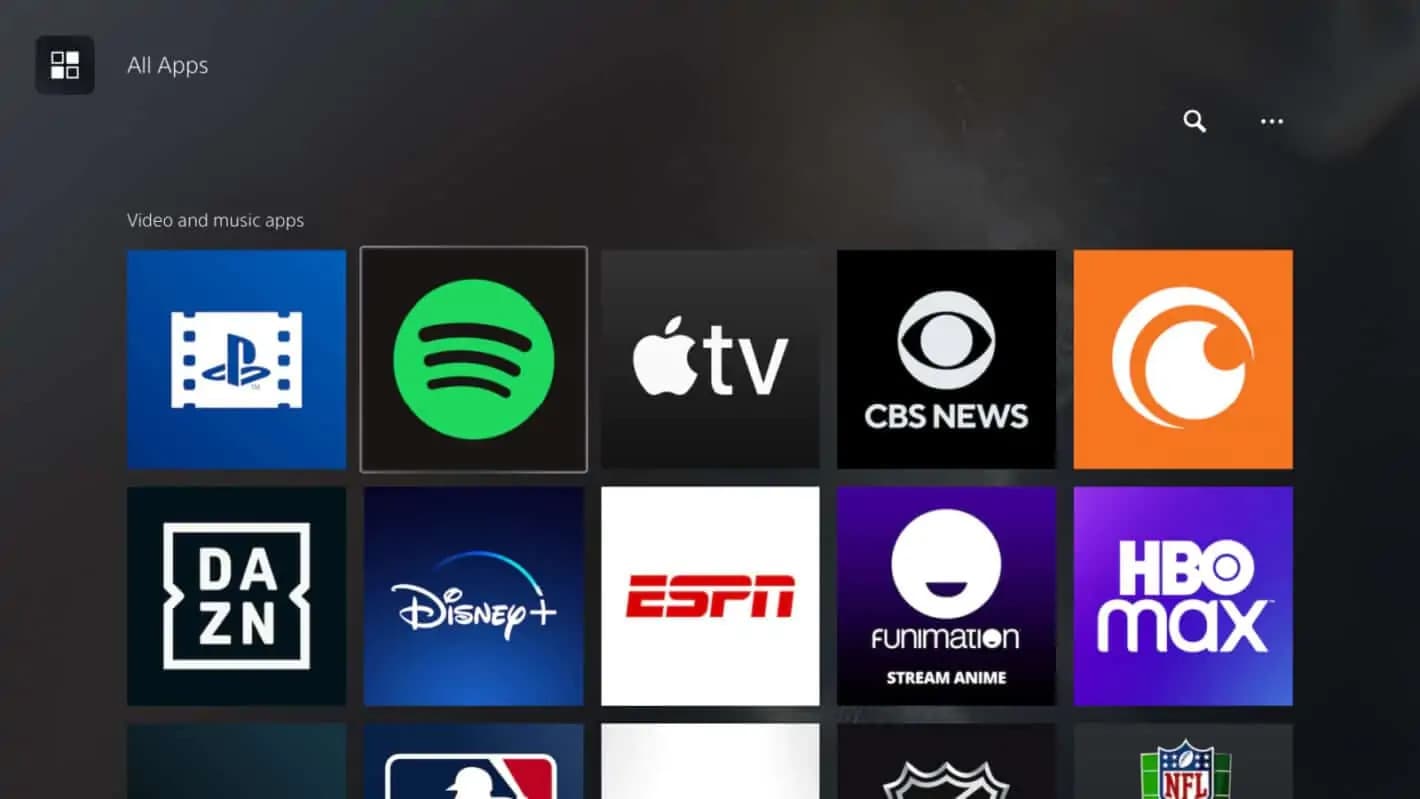
- Une fois le logiciel complètement installé, lancez-le.
- Si vous possédez déjà un compte Spotify, vous devez alors choisir l'option Connexion mais vous devez également saisir votre nom d'utilisateur et votre mot de passe lorsque vous y êtes invité. Si vous n'avez pas encore de compte, vous pouvez en créer un en cliquant sur le bouton S'inscrire puis en suivant les instructions à l'écran.
- Après vous être connecté à votre compte Spotify, sélectionnez la chanson ou l'album que vous souhaitez écouter.
- Démarrez un jeu et écoutez de la musique tout en jouant à des jeux !

Utiliser Spotify Connect avec PlayStation
La PS4/5 ne prend en charge Spotify que dans un nombre limité de pays. Si vous ne trouvez pas l'application Spotify sur le PlayStation Store, vous pouvez essayer la deuxième façon de conserver la musique Spotify sur PlayStation. Pour ce faire, vous aurez besoin Spotify Connect. Voici ensuite les étapes :
- Assurez-vous que votre système PlayStation et l'appareil sur lequel vous avez installé l'application Spotify (comme un smartphone ou une tablette, par exemple) sont connectés au même réseau Wi-Fi.
- Connectez-vous à votre compte dans l'application mobile Spotify.
- Après cela, vous devez commencer à jouer de la musique.
- Sur la page en cours de lecture, appuyez sur l'icône Spotify Connect pour afficher une liste de tous les appareils locaux de votre réseau domestique. Choisissez votre appareil PlayStation dans la liste des options.
- Et la musique actuellement diffusée sur votre mobile commencera immédiatement à être diffusée sur votre console PlayStation.
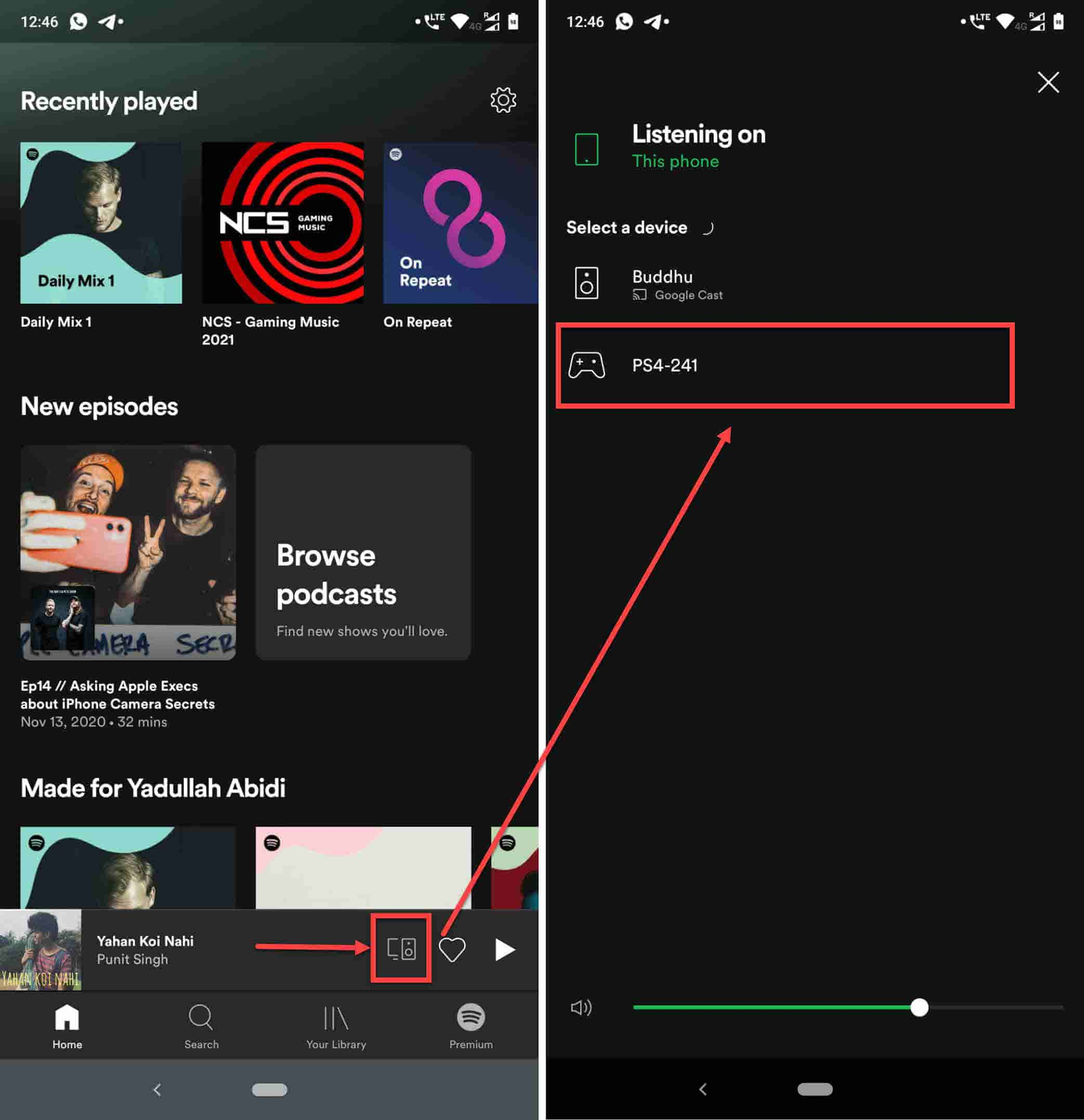
Remarque : Si vous souhaitez que la musique continue à jouer, assurez-vous que l'application Spotify sur votre PlayStation est ouverte et en cours d'exécution à tout moment. Il est possible que la musique ne soit pas diffusée si vous quittez l'application ou si vous la laissez en veille.
Partie 3. Les solutions pour réparer Spotify sur PlayStation ne fonctionnent pas
Cependant, si l'application Spotify ou la fonctionnalité Spotify Connect ne fonctionne pas sur votre appareil PlayStation, voici quelques solutions.
Pas de son ou volume faible :
- Assurez-vous que le volume est augmenté à la fois sur votre console PlayStation et sur l'application Spotify.
- Vérifiez les paramètres audio de votre PlayStation pour vous assurer que le bon périphérique de sortie est sélectionné.
- Vérifiez que les câbles ou les connexions entre votre PlayStation et les périphériques de sortie audio sont sécurisés.
L'application plante ou se bloque :
- Redémarrez votre console PlayStation et relancez l'application Spotify.
- Assurez-vous que la dernière version de l'application Spotify est installée sur votre PlayStation.
- Videz le cache et les fichiers temporaires de l'application Spotify.
Partie 4. Meilleur moyen de lire des chansons Spotify sur PlayStation sans publicité
Nous savons tous que Spotify propose deux forfaits : gratuit et payant. Seuls les utilisateurs Premium peuvent profiter des fonctionnalités de lecture et de téléchargement sans publicité. Si vous êtes un utilisateur gratuit, vous pourriez entendre des publicités ennuyeuses lorsque vous jouez sur PlayStation. Comment bloquer les publicités Spotify lors de la diffusion de musique sur PlayStation ? Nous partagerons ici la meilleure façon de conserver la musique Spotify sur PlayStation sans publicité !
PlayStation permet également aux utilisateurs de déplacer de la musique vers et depuis un périphérique de stockage USB externe. Vous pouvez transférer des chansons Spotify vers USB et écouter Spotify hors ligne sur votre appareil PlayStation. Mais toutes les chansons Spotify sont cryptées au format Ogg Vorbis, vous ne pouvez pas conserver entièrement les chansons Spotify même si vous les avez téléchargées. Mais avec AMusiqueSoft Spotify Music Converter est une solution musicale parfaite pour les abonnés Spotify, spécialisée dans le téléchargement de musique depuis Spotify et sa conversion en MP3, AAC, WAV, FLAC et M4A sans perte.
Il vous permet d'enregistrer de la musique Spotify hors ligne et de la lire sur n'importe quel appareil ou lecteur multimédia sans limitation. Cet outil est particulièrement utile pour les utilisateurs qui souhaitent profiter de la musique Spotify hors ligne ou sans abonnement premium. Voici les étapes à suivre pour utiliser AMusicSoft Spotify Music Converter:
- Visitez le site officiel d'AMusicSoft et téléchargez le Spotify Music Converter. Installez le logiciel sur votre ordinateur en suivant les instructions fournies.
Téléchargement gratuit Téléchargement gratuit
- Une fois installé, ouvrez le Spotify Music Converter application. Copiez l'URL de la musique Spotify ou faites glisser et déposez les chansons directement dans le convertisseur.

- Dans l' Spotify Music Converter, cliquez sur le bouton « Paramètres » ou « Préférences » pour personnaliser les paramètres de sortie. Vous pouvez choisir le format de sortie (par exemple MP3, AAC, FLAC), ajuster la qualité audio, spécifier le dossier de sortie, etc.

- Après avoir personnalisé les paramètres de sortie, cliquez sur le bouton « Convertir » ou « Démarrer la conversion » pour lancer le processus de conversion. Le logiciel convertira la musique Spotify sélectionnée au format de sortie spécifié.

Une fois la conversion terminée, les chansons Spotify converties seront enregistrées sur le stockage local de votre ordinateur. Vous pouvez transférer les fichiers de musique Spotify convertis vers USB. Êtes-vous prêt à utiliser Spotify sur votre appareil PlayStation ? Suivez les étapes ci-dessous !
- Connectez l'USB à votre PlayStation 4/5.
- Sur votre PlayStation, choisissez Bibliothèque > Lecteur de musique USB dans la zone de contenu. Ensuite, vous pouvez sélectionner la chanson que vous souhaitez jouer.

Conclusion
L'intégration de Spotify et PlayStation offre une fantastique opportunité de profiter de la musique tout en jouant ou en utilisant d'autres fonctionnalités de la console. Cela améliore l’expérience de divertissement globale. La possibilité de conserver la musique Spotify sur PlayStation permet aux utilisateurs de créer leurs propres environnements de jeu immersifs en adaptant la musique à leurs préférences et à l'ambiance qu'ils désirent.
Et comme pour AMusiqueSoft Spotify Music Converter qui est un outil précieux pour les utilisateurs de Spotify qui souhaitent profiter de leur musique préférée hors ligne et constitue un moyen pratique et efficace de convertir et de télécharger de la musique Spotify dans différents formats audio.
Les gens LIRE AUSSI
- Comment se connecter à Spotify sur PS4 avec Facebook, code PIN, etc.
- Corrigé : Spotify sur PS4 ne fonctionne pas [Solutions mises à jour]
- Spotify est-il gratuit sur PS4 : voici la réponse
- Comment écouter Spotify sur Xbox 360 : un guide pour vous
- Apprenez à jouer à Spotify sur Xbox One ici
- Comment changer la facturation Spotify sur PC et téléphones mobiles
- Comment ajouter de la musique libre de droit d'auteur pour Twitch à partir de Spotify ?
Robert Fabry est un blogueur passionné, un passionné de technologie, et peut-être pourra-t-il vous contaminer en partageant quelques astuces. Il a également une passion pour la musique et a écrit pour AMusicSoft sur ces sujets.